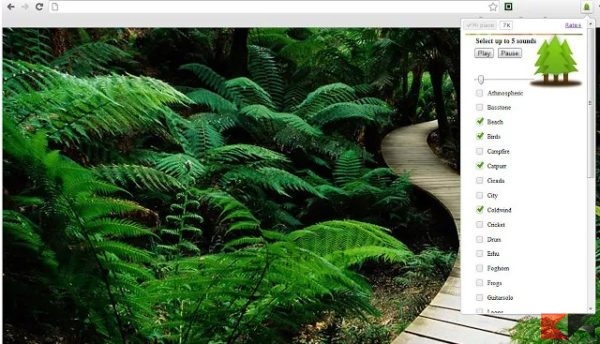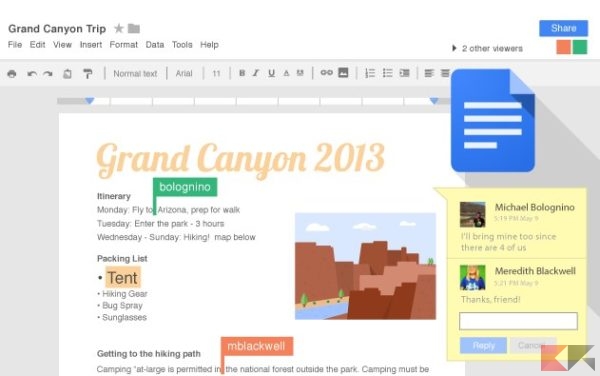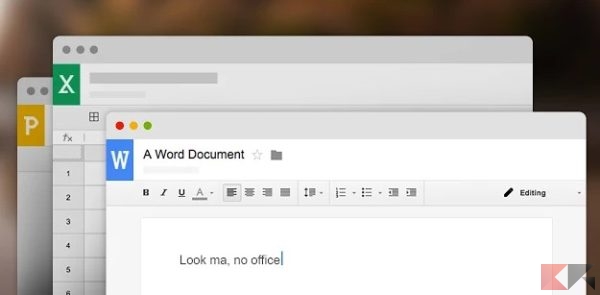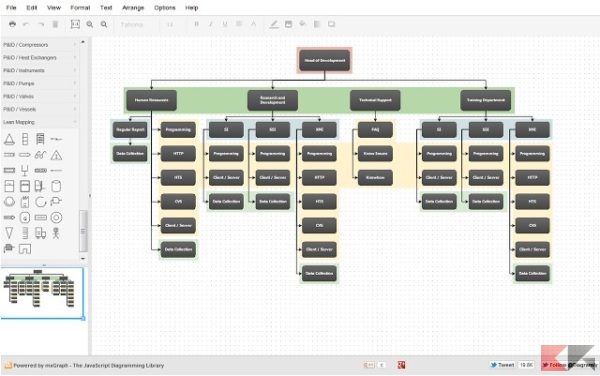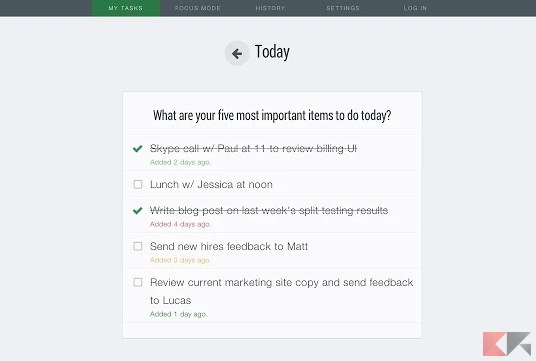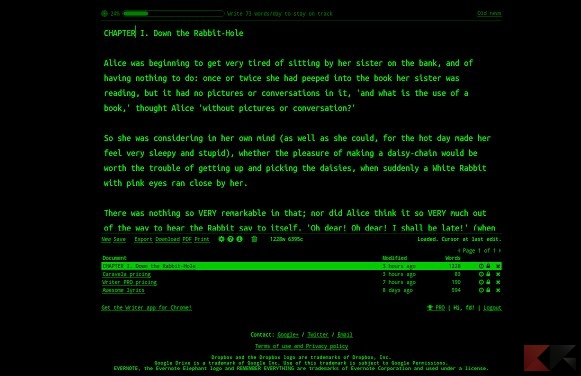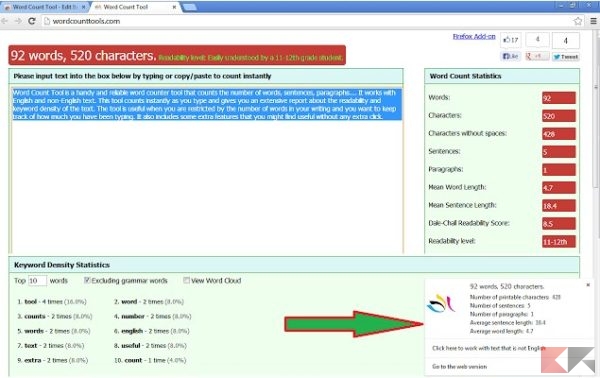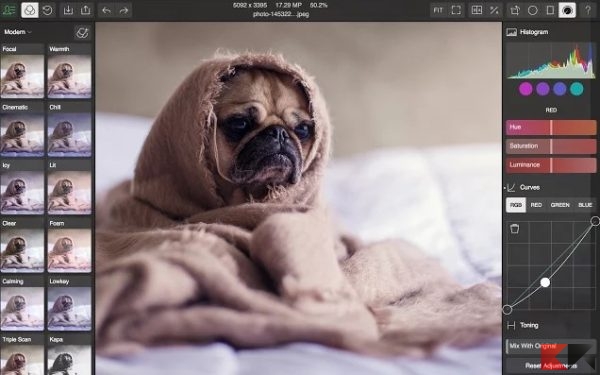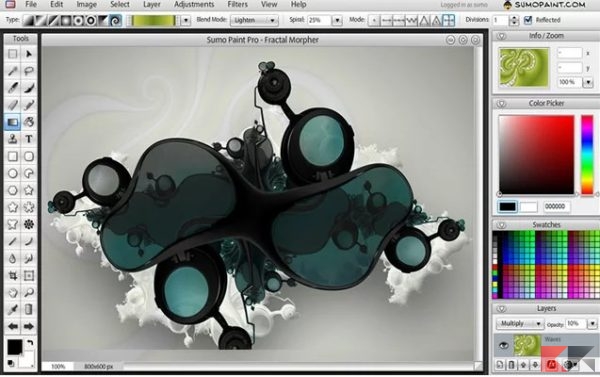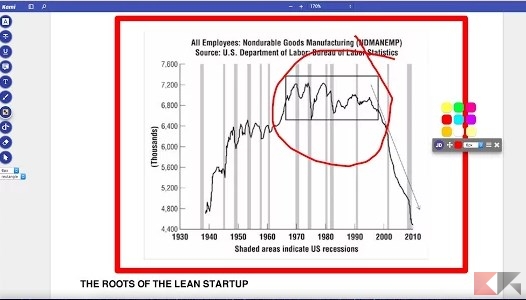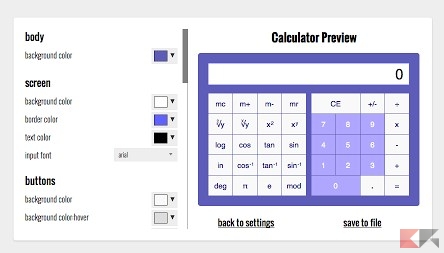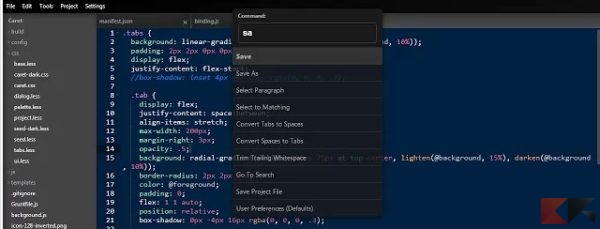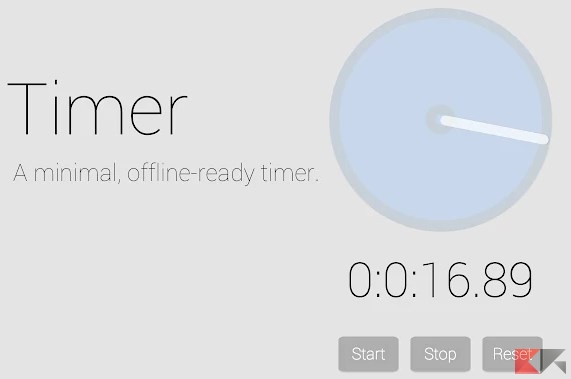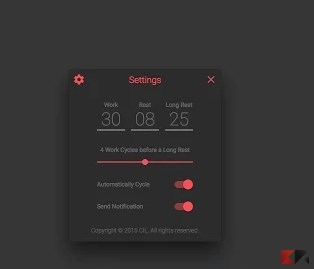Perché lavorare offline con Google Chrome e non affidarsi ai vari programmi nativi?
I motivi, principalmente, possono essere due: data l’impostazione moderna del browser di Google ed alle immense potenzialità di sincronizzazione, molti (me compresa) lo utilizzano come unico posto per lavorare.
Il secondo è invece Chrome OS, che altri non è che un browser che funge da sistema operativo! Dunque da un “classico” PC o da un Chromebook, può capitare di dover lavorare anche in assenza di connessione ad Internet.
E questa piccola guida vuole aiutare proprio in questo: vi suggeriremo una serie di Chrome app che vi permetteranno di lavorare offline con Google Chrome, chiaramente nei limiti delle possibilità e ricordando che per sincronizzare i documenti con il cloud ci sarà comunque bisogno di una connessione ad Internet.
Prima di procedere ricordate che Google Chrome offre anche una modalità di navigazione offline: potrete scoprire tutti i dettagli su funzionamento ed attivazione nel nostro precedente articolo.
Lavorare offline con Google Chrome
“Musica” di sottofondo
Niente Internet (quindi ciao ciao YouTube, Spotify e simili), niente brani in locale ma la voglia di rompere il silenzio dell’ufficio?
Niente paura: Relaxing sounds può fare al caso vostro. Si tratta di una Chrome App che funziona in modalità offline e che, armeggiandovi un po’, vi permette di creare sequenze personalizzate che riproducono suoni e rumori naturali, particolarmente rilassanti.
Decisamente un must!
DOWNLOAD | Relaxing Sounds (Chrome Web Store)
Creazione e gestione documenti
Google Drive non è soltanto uno spazio di archiviazione cloud ma dispone di app dedicate che permettono di lavorare offline con Google Chrome.
I documenti così creati resteranno in locale e non saranno sincronizzati con il cloud. Google ha reso disponibili diverse Chrome app che permettono, rispettivamente, di creare documenti, fogli di lavoro e presentazioni esattamente come si fosse nell’editor online.
- DOWNLOAD | Drive/Jolicloud (sincronizzazione)
- DOWNLOAD | Google Docs (Documenti)
- DOWNLOAD | Google Sheets (Fogli di lavoro)
- DOWNLOAD | Google Slides (Presentazioni)
Se invece volete visualizzare e modificare documenti creati con Microsoft Office potrete scaricare ed installare l’estensione Editor Office, sempre di Google.
Essa vi permetterà di accedere e modificare documenti creati con la suite di Microsoft, dandovi la possibilità di salvarli in formato originale o in formato Google Drive.
DOWNLOAD | Editor Office
Diagrammi e flowchart
Visio è certamente il gran protagonista dell’editing su diagrammi e flowchart ma Draw.io può salvare letteralmente la vita a chi deve lavorare su un grafico e non dispone del software di Microsoft.
Flessibile, gratuita e ricca di funzionalità, Draw.io è un’ottima webapp che permette di disegnare, modificare, salvare ed esportare grafici e diagrammi di flusso per tutti i gusti.
Una webapp che dispone anche di una Chrome app in grado di funzionare in modalità offline e di esportare localmente i documenti: cosa aspettate a scaricarla?
DOWNLOAD | Draw.io (Chrome Web Store)
To-Do List
Niente Internet e nessuna voglia di installare Evernote, Google Keep e applicazioni simili?
Un’ottima soluzione è quella di visualizzare la lista di cose da fare nel pannello “Nuova Scheda” di Chrome, soprattutto se la usate spesso.
A tal proposito vi suggeriamo Dayboard: si tratta di un’estensione semplice, rapida, leggera e funzionante offline che aggiunge al pannello “Nuova scheda” una lista di cose da fare, con tanto di spunta cliccabile. Unico limite: gli elementi possono essere al massimo cinque.
DOWNLOAD | Dayboard (Chrome web store)
Note & Editoria
Se vi piace annotare idee così come vi vengono in mente, avete un blog, un sito web, siete giornalisti o semplicemente amate scrivere, Writer è ciò che fa per voi.
Questa Chrome App vi offre infatti un editor di scrittura dall’aspetto personalizzabile, distractionless e che vi permetterà di stendere contenuti sia in formato puramente testuale che utilizzando tag di markup (HTML, ad esempio).
I documenti così creati potranno essere salvati automaticamente, esportati in PDF o salvati in cloud (ovviamente quando la connessione diverrà disponibile).
Writer è disponibile anche in versione Pro, che aggiunge alle funzionalità un Thesaurus, un conta-parole in tempo reale e la cronologia delle revisioni.
DOWNLOAD | Writer (Chrome Web Store)
Se non volete Writer Pro ma avete bisogno del conteggio delle parole allora Word Count fa al caso vostro.
Aggiungete questa estensione, selezionate il testo di cui conteggiare le parole e cliccate sulla sua icona. Fatto!
DOWNLOAD | Word Count (Chrome Web Store)
Editing Immagini
Ora che Picasa non c’è più da tempo, è bene lasciare il posto a Polarr Photo Editor. Si tratta certamente di una delle Chrome App più complete per ciò che riguarda l’editing delle immagini, dotata di numerosi filtri, opzioni di miglioramento, bilanciamento del colore, cropping e molto altro.
Le immagini modificate possono essere esportate tramite la Chrome app stessa, che chiaramente funziona in modalità offline.
DOWNLOAD | Polarr Photo Editor
Se invece avete bisogno di disegnare al volo usando pennelli, matite, timbri, livelli e quant’altro in stile Photoshop… beh, SumoPaint è la Chrome App che fa per voi!
DOWNLOAD | Sumo Paint
Gestione PDF
Al di là del lettore integrato, Kami è sicuramente un’ottima soluzione per gestire PDF tramite Google Chrome anche in modalità offline.
Oltre a visualizzare PDF, Kami permette di dividerli (solo Pro), unirli (solo Pro), aggiungere annotazioni e convertire il testo scritto a mano tramite l’OCR.
Inoltre Kami può fungere da visualizzatore per documenti Office oltre che per immagini GIF, JPEG e PNG.
DOWNLOAD | Kami (Chrome Web Store)
Calcolatrice
Google offre una calcolatrice nella SERP. Quasi tutti i sistemi operativi offrono una calcolatrice integrata. Ma, per comodità e per non staccarsi dal browser, FlatCal può integrarla in Google Chrome.
FlatCal è una Chrome App che integra nel browser una calcolatrice scientifica personalizzabile per aspetto e colori, con pochi fronzoli e tanta praticità.
Cosa volere di più?
DOWNLOAD | FlatCal (Chrome Web Store)
Programmazione/coding web
Caret è sicuramente lo strumento migliore per scrivere codice utilizzando il solo browser!
Supporta il markup, la formattazione, l’indentatura, è dotato di un’ottima e funzionale barra degli strumenti ed è completamente personalizzabile grazie ad un file json.
Sicuramente il massimo per chi vuole scrivere codice – specie codice web – senza affidarsi a strumenti esterni al browser.
DOWNLOAD | Caret (Chrome Web Store)
Timer
Se siete concentrati a lavorare offline con Google Chrome e di usare l’orologio o lo smartphone proprio non se ne parla, Timer è la Chrome App che fa per voi.
Un timer in piena regola che aspetta solo di essere usato!
DOWNLOAD | Timer (Chrome Web Store)
Se invece siete alla ricerca di qualcosa che abbia a che fare con la tecnica del pomodoro per la gestione della produttività – ovvero quella di ricordare di prendersi una pausa ogni tot di tempo -, allora potrete affidarvi a Cherry Tomato Clock.
L’estensione, che può generare notifiche, vi permetterà di impostare il tempo di lavoro, di pausa breve, di pausa lunga ed eventualmente la ripetizione dei cicli.
DOWNLOAD | Cherry Tomato Clock (Chrome Web Store)